jktgst6000d传输设备安装使用说明书.docx
《jktgst6000d传输设备安装使用说明书.docx》由会员分享,可在线阅读,更多相关《jktgst6000d传输设备安装使用说明书.docx(41页珍藏版)》请在冰豆网上搜索。
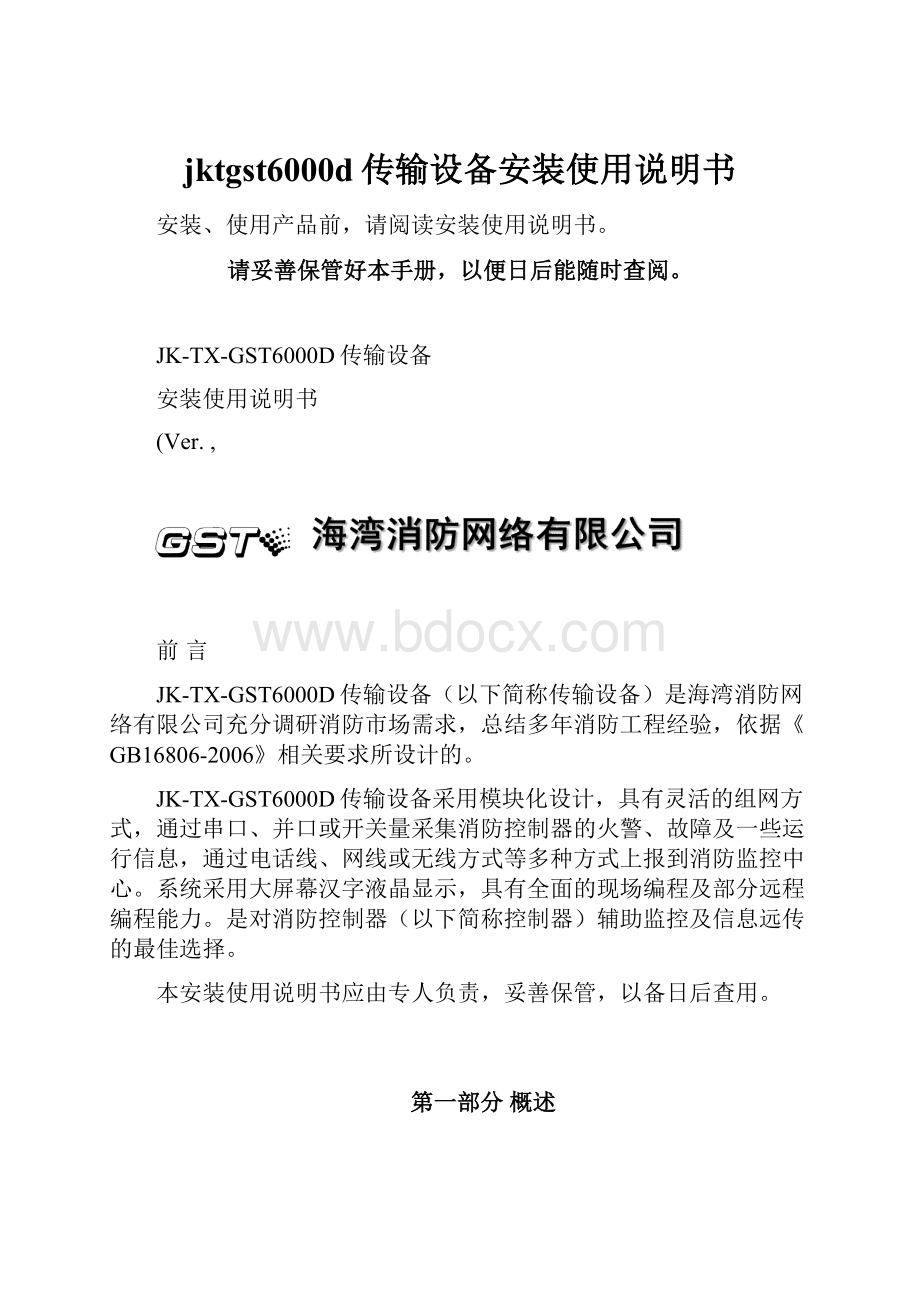
jktgst6000d传输设备安装使用说明书
安装、使用产品前,请阅读安装使用说明书。
请妥善保管好本手册,以便日后能随时查阅。
JK-TX-GST6000D传输设备
安装使用说明书
(Ver.,
前言
JK-TX-GST6000D传输设备(以下简称传输设备)是海湾消防网络有限公司充分调研消防市场需求,总结多年消防工程经验,依据《GB16806-2006》相关要求所设计的。
JK-TX-GST6000D传输设备采用模块化设计,具有灵活的组网方式,通过串口、并口或开关量采集消防控制器的火警、故障及一些运行信息,通过电话线、网线或无线方式等多种方式上报到消防监控中心。
系统采用大屏幕汉字液晶显示,具有全面的现场编程及部分远程编程能力。
是对消防控制器(以下简称控制器)辅助监控及信息远传的最佳选择。
本安装使用说明书应由专人负责,妥善保管,以备日后查用。
第一部分概述
JK-TX-GST6000D传输设备简介
第1章JK-TX-GST6000D传输设备简介
JK-TX-GST6000D传输设备是海湾消防网络公司推出的新一代传输设备,可实现对分散的消防控制器进行集中监控,是城市消防监控管理网络系统中不可缺少的部分。
1.技术新、可靠性高
本传输设备采用了目前较先进的工控级ARM技术平台开发,多处理器协同处理数据,保证了数据处理的及时性和可靠性,并具有功能不断升级的资源。
具有良好的扩展行和可维护性,对本机故障及接收到的消防控制器信息分别记录,掉电不丢失,方便查询。
2.窗口化、汉字菜单式显示界面
本传输设备采用窗口化菜单式命令,增加了每屏中所包含的信息量,通过操作菜单对应的数字键可以方便的看到各种全面细致的显示信息及进行进一步的设置,汉字菜单可以做到明白易懂方便直观,通过简单的操作(选择数字或移动箭头)就可实现系统提供的多种功能。
3.灵活的模块化结构
本传输设备可挂接本公司生产的多种通讯模块,实现电话线、网线及无线的信息传输。
4.具备全面自检功能
本传输设备对本身运行状态实时检测,对存在故障的部位及时通过声、光及液晶显示等方式提示给用户,以便用户及时处理。
对连接的控制器能实现开关机监测,对和控制器连接的线路,在协议支持的情况下实现实时监测,当发生通讯异常时会通知用户。
这就最大限度的保障传输设备本身及其与重要设备之间连接的可靠性。
5.模块式开关电源
模块式开关电源可在宽主电电压范围内高效节能运行,合理的充电电路和可靠的多级保护延长了电池的使用寿命。
第二部分结构·安装·调试
JK-TX-GST6000D传输设备结构及配置说明
安装与调试
第2章JK-TX-GST6000D传输设备结构及配置说明
2.1传输设备结构及典型配置方式概述
JK-TX-GST6000D传输设备采用壁挂式结构安装,包括:
电源(电源板和备电)、主板、通讯板、485滤波器、液晶及扬声器等。
JK-TX-GST6000D传输设备外观示意图及内部结构图如图2-1~2-2所示(具体的内部连接线见“附录二整机内部接线示意图”)。
图2-1
上图说明:
①液晶屏显示区②控制器信息指示区③本机信息指示区
④按键操作区⑤扬声器⑥厂家标识区
2.2JK-TX-GST6000D传输设备结构说明
2.2.1按键及面板设置说明
主面板分:
①液晶显示屏;②、③指示灯区;④键盘;⑤按键锁五部分(如图2-2)。
图2-2
指示灯及按键说明:
指示灯说明
控制器信息指示灯区说明如下:
火警灯:
红色,接收到控制器的火警信息时闪亮,信息传送成功时保持常亮。
监管灯:
红色,接收到控制器的监管信息时闪亮,信息传送成功时保持常亮。
屏蔽灯:
黄色,接收到控制器的屏蔽信息时闪亮,信息传送成功时保持常亮。
故障灯:
黄色,接收到控制器的故障信息时闪亮,信息传送成功时保持常亮。
本机信息指示灯区说明如下:
工作指示灯:
绿色,本机工作时点亮。
消音指示灯:
红色,在扬声器输出情况下进行消音操作时点亮,有新的故障或报警发生、所有报警或故障解除或恢复,或解除消音操作时熄灭。
自检指示灯:
黄色,向监控中心传送自检信息时闪亮,信息传送成功时保持常亮。
对讲指示灯:
绿色,进行对讲时点亮,结束对讲时熄灭。
查询值班灯:
绿色,监控中心对值班人员查班时亮,值班员值班应答或在规定的时间内若无值班应答,传输设备自动向上报在岗或漏岗时,查询值班灯灭。
手动火警灯:
红色,按传输设备上的火警键报警时闪亮,信息传送成功时保持常亮,须手动清除熄灭。
故障指示灯:
黄色,传输设备自身故障时点亮,无故障时熄灭。
链路故障灯:
黄色,当通讯线路发生故障时点亮,恢复后自动熄灭。
通讯故障灯:
黄色,信息传送不成功时点亮,需手动清除或成功传送新信息后熄灭。
连接故障灯:
黄色,当传输设备与控制器的连接线出现问题或通讯出现异常时点亮,问题解除后自动熄灭。
主电故障灯:
黄色,传输设备主电故障时亮,主电正常或恢复时熄灭。
备电故障灯:
黄色,传输设备备电故障时亮,备电正常或恢复时熄灭。
键盘区说明如下:
/0键:
作为字符键,代表0。
/1键:
作为字符键,代表1。
/2键:
作为字符键,代表2。
/3键:
作为字符键,代表3。
记录查询/4键:
作为字符键,代表4;作为功能键,在主界面下,按此键查询记录。
/5键:
作为字符键,代表5。
系统设置/6键:
作为字符键,代表6;作为功能键,在主界面下,按此键进行系统设置。
延时/7键:
作为字符键,代表7;作为功能键,在报警延时界面下,按此键由自动延时阶段转换到手动延时阶段。
自检/8键:
作为字符键,代表8;作为功能键,在主界面下,按此键系统自检。
消音/9键:
作为字符键,代表9;作为功能键,若系统正在放音或处于消音状态,在非“系统设置”界面下,按此键消音或恢复声音。
火警/键:
作为字符键,代表*;作为功能键,在主界面下,连续按此键两次可立即报手动火警;如按一次时延时报警。
值班应答/#键:
作为字符键,代表#;电话号码设置时表示延时2秒;开关量设置时快速按动此键可输入“A~F”,作为功能键,在主界面下,按此键进行值班应答。
确认/Save键:
作为功能键,按此键存储设置或确认选择或输入。
清除/Esc键:
作为功能键,按此键退出界面或在设置界面向前移动光标并清除当前位设置。
/布防键:
作为功能键,在通常命令操作界面下,按此键用来向上切换子命令和移动手图标;在电话号码编辑和记录查询界面下,按此键用来向上切换显示电话号码或运行记录;在主界面下可作为防盗设置的布防键。
/撤防键:
作为功能键,在通常命令操作界面下,按此键用来向下切换子命令和移动手图标;在电话号码编辑和记录查询界面下,按此键用来向下切换显示电话号码或运行记录;在主界面下可作为防盗设置的撤防键。
各操作键详细功能见第三部分《系统应用》。
2.2.2传输设备主机内部结构说明
图2-3
上图说明:
1液晶屏
2主板
3电源板
4GPRS通讯底板
5DTMF通讯底板
6TCP模块
传输设备内部连线说明见附录二。
第3章安装与调试
3.1开箱检查
在安装以前,应首先对现场设备进行检查。
工程配置检查
检查传输设备装箱单的内容是否与该工程配置相符。
打开包装箱后,根据装箱单的内容对箱内的货物逐一检查,主要检查内容包括:
安装使用说明书、保险管、钥匙等,核对无误后再对传输设备外观进行必要的检查。
各项检查中如发现有不符合要求的情况请与海湾消防网络有限公司市场服务部联系。
传输设备内部配置及连接状况检查
参照本说明书第2章中的介绍对传输设备的内部配置进行检查。
同时检查一下各部件之间的连接关系并做必要的记录,如主板与电源板的连接关系、通讯板与主板的连接关系,以便在下面的安装调试中使用。
若发现连接线有脱落、与说明书介绍不符合或标识不清等情况,请与海湾消防网络有限公司技术服务部联系。
3.2传输设备的安装条件及方式
JK-TX-GST6000D传输设备采用壁挂式安装,其安装尺寸如图3-1所示。
图3-1
3.3开机检查
传输设备进入现场后,应接通电源进行开机检查。
检查内容包括:
液晶是否显示正常。
观察传输设备的指示灯是否全部能点亮,蜂鸣器是否能发出响亮的自检声音。
自检过程中,显示的监测状态是否与实际相符。
进入正常监视状态后,观察有无电源故障,操作键盘是否有嘀嘀声。
如在某一步发现异常,应按第七章的故障处理部分适当处理,如问题继续存在,应通知海湾消防网络有限公司技术服务部。
3.4调试
传输设备安装完毕,而且前面各项的检测均正常,就可以进行系统设置和联机调试(系统设置和其它使用方法在后续章节中将做详细的介绍),步骤说明如下:
1.监控管理中心相关设置及调试
1)对传输设备设置用户编码,同时在监控管理中心设备中设置对应传输设备管理数据库信息;
2)设置通讯板类型;
3)设置信息传输方式;
4)设置电话号码、设置IP地址;
5)设置振铃次数;
6)手动设置或用监控管理中心对传输设备校时;
7)手动设置或用监控管理中心设备对传输设备设置报名时间;
8)调试其它上位机命令;
2.控制器接口设置及调试
不连接通讯线路,单独调试传输设备和控制器。
为了使传输设备正常接收控制器串口信息,应先按以下步骤进行设置:
1)正确插入232/485方式选择用短路块;
2)正确设置设备序号和设备地址;
3)设置报警延时;
4)设置开关量通道;
5)正常进行传输设备接收控制器报警联机调试和其它调试。
第三部分系统应用
一般性用户使用说明
系统管理员操作指南
系统调试功能说明
第4章一般性用户使用说明
4.1开机、关机与自检
打开电源的主备电开关。
系统上电后进入自动检查状态(画面显示如图4-1所示),自检完毕后系统进入正常监控状态(画面显示如图4-2所示),此时如通讯线路正常会向监控管理中心上传一条开机信息(画面显示如图4-3所示)。
关机过程按照与开机时相反的顺序关掉各开关即可。
要注意备电开关一定要关掉,否则,由于传输设备内部依然有用电电路,将导致备电放空,有损坏电池的可能。
由于传输设备使用的免维护铅酸电池有微小的自放电电流,需要定期充电维护,如传输设备长时间不使用,需要每个月开机充电48小时。
如果传输设备主电断电后使用备电工作到备电保护,此时电池容量为空,需要尽快恢复主电供电并给电池充电48小时,如果备电放空后超过1周不进行充电,可能损坏电池。
图4-1
图4-2
图4-3
4.2键盘操作前准备
4.2.1键盘的命令功能和字符功能
传输设备的键盘多数为双功能键,下部标识为命令功能,上部标识为字符功能。
命令功能,只在监控状态下起作用,并且受锁键功能限制;字符功能,只在进入菜单后,才可进行数据输入。
4.2.2数据输入的一般方法
在开始输入数据时,屏幕上需要输入的每个数据块皆反白显示。
第一次按下有效按键,清除数据块显示,输入焦点移到本数据块的下一个字符处;之后,每按下有效按键,光标处依次显示刚刚键入的字符,同时,输入焦点移到本数据块的下一个字符处。
移至要修改的光标位后,如上所述重新设置后续字符串。
若光标在数据块的第一字符处闪动等待设置时,按“清除”键,系统将退出当前数据块设置,进入上一数据块设置或上一级界面。
在设置状态下,按“确认”键确认输入。
若未进行任何设置,按“确认”键,系统保持当前设置。
不论光标位置在何处,按下“确认”键,按“确认”键后,若设置无误,都将所有的输入数据存储,并进入下一数据块设置或下一级界面或执行相应程序,按下无效按键,光标不移动。
如果停止键盘输入,60秒后系统将自动退出当前的数据输入状态,并且不存储当前的输入,退回主界面。
4.2.3子菜单界面下的键盘操作
子菜单界面下的有效按键包括“确认”键、“清除(Esc)”键、上移光标键“
”、下移光标键“
”和数字键。
进入子菜单界面时,系统默认选择第一子菜单或对应属性子菜单,箭头图标指在第一设置项前。
子菜单界面下,按“清除”键,退出子菜单选择界面;按子菜单序号数字键,执行相应子菜单命令;上移光标键“
”和下移光标键“
”用来切换设置项,移动箭头图标;按“确认”键,保存设置。
在电话号码编辑和记录查询界面下,上移光标键“
”和下移光标键“
”用来切换显示电话号码或运行记录。
在子命令选择界面下,按下无效按键,箭头图标不移动。
如果停止键盘输入,60秒后系统将自动退回主界面。
4.3键盘解锁和锁键盘
4.3.1键盘解锁
钥匙开关在“允许”状态下才能操作键盘,锁键盘和解锁键盘应使用钥匙进行。
在正常情况下,不允许值班员使用密码,只有管理员才可使用密码(画面显示如图4-4所示)。
为了维护人员工作方便和解决管理员忘记密码的情况,厂家将分配给每台传输设备一个管理员密码,使用管理员密码进入密码设置,重新设置密码。
图4-4
4.4控制器火警及手动火警
在传输设备接收到控制器的火警信息时,火警指示灯会闪亮,同时扬声器会发出声响,液晶显示火警延时界面,如此条火警为真实警情按“确认键”,传输设备会向监控管理中心上报“确认火警”信息(画面显示如图4-5),如此条信息为误报警,按“取消”键,传输设备会向监控管理中心上报“误报”信息(画面显示如图4-6),如在延时期间内未按任何键,延时过后传输设备会向监控管理中心上报“自动火警”信息。
(画面显示如图4-7)。
按“确认”键
图4-5
按“取消”键
图4-6
未按任何键
图4-7
在控制器未发生火警而人为发现时,通过按两下传输设备的“火警”键实现手动报警。
(画面显示如图4-8)
图4-8
4.5其他信息
当传输设备接收到控制器其他信息时,如隔离、清除/复位操作、探测器故障等信息或本机的故障及恢复信息时,传输设备将自动报往监控管理中心,无需人工干预。
4.6与中心通讯的处理
当传输设备监测到发生新的事件后,若同时满足以下条件,传输设备将发送记录信息:
通讯板正常
通讯线路正常
已设定电话号码(电话线通讯方式)
也和监控管理中心正常连接(网线、无线通讯方式)
拨号处理(电话线通讯方式)
若传输设备第一个号码未拨通会自动拨打下一个电话号码,任何一个电话拨通,则停止拨打下一个号码。
所有六个电话号码均不能拨通,则开始循环拨打前六个电话号码,拨打二十轮也不能拨通,传输设备会报通讯故障。
通讯处理
当与监控管理中心通讯时,若发生新的信息发生时,在不挂机的情况下继续发送且火警优先发送。
(信息传送优先级:
手动火警>自动火警/确认火警>其他信息)
4.7火警及故障的处理
4.7.1故障的一般处理方法
故障一般可分为两类,一类为本机内部部件产生的故障,如主备电故障、链路故障等;另一类是接收到的控制器故障,如控制器主备电故障、探测器故障等。
故障发生时,可按“消音”键终止故障警报声。
若本机主电掉电,采用备电供电,处于充满状态的备电可维持传输设备工作8小时以上,直至备电自动保护;在使用过备电供电后,需要尽快恢复主电供电并给电池充电48小时,以防蓄电池损坏。
若发生链路故障,应及时检修通讯线路,若需关机,应做好详细记录。
若为接收到的控制器故障,应及时通知相关部门进行维修。
4.7.2报警的一般处理方法
当发生自动火警时,应先检查发生火警的部位,并确认是否有真实火警发生。
若确认为真实火警发生,在延时期间内按传输设备上的“确认”键,此时会向监控管理中心上传一条确认火警信息,同时通知消防部门。
若为误报,在延时期间内按传输设备上的“取消”键,此时会向监控管理中心上传一条误报信息。
若在延时期间内未按任何键,会向监控管理中心上传一条自动火警信息,此时应和监控管理中心及时取得联系并说明情况。
4.8复位功能
当有报警或故障信息发生时,相应指示灯会闪亮或点亮,当信息成功上传到监控管理中心后相应指示灯会常亮,液晶循环显示发生的信息(画面显示如图4-9)。
如警情及故障处理完成可对传输设备进行复位操作,操作方法为按下“取消”键。
复位可以实现以下功能:
清除当前的火警、故障等液晶显示,使界面恢复到系统工作正常界面。
熄灭相应指示灯。
清除消音状态。
图4-9
4.9巡检功能
监控管理中心可对传输设备进行点名、对时、设置报名时间及查询值班的巡检操作,其中点名、对时和设置报名时间不需要现场值班人员进行操作,只有查询值班需值班人员按键操作。
方法为:
在液晶屏幕提示的时间内按键盘上的“值班应答”键,如在规定的时间内按“值班应答键”会向监控管理中心上传“在岗”信息(画面显示如图4-10),如在规定时间内未按键会向监控管理中心上传“漏岗”信息(画面显示如图4-11)。
按“值班应答”键
图4-10
未按“值班应答”键
图4-11
4.10历史记录查询功能
传输设备可记录本机信息及接收到的消防控制器的信息,在主界面下按“记录查询”键进入记录查询界面,此时按“1”键查询本机记录(画面显示如图4-12),按“2”键查询消防控制器记录(画面显示如图4-13),按“3”键查询注册到的处理机(画面显示如图4-14)。
按“1”键
图4-12
按“2”键
图4-13
默认进入第一页为最早发生的信息,若想查看最新记录按“
”键查看,每页显示6条信息,可通过按“
”“
”实现翻页查看。
按“3”键
图4-14
第5章系统管理员操作指南
5.1默认设置
设备在出厂时默认设置如下:
管理员密码222222,操作员密码111111;火警延时都为20秒,1~4开关量通道信息类型0x01,状态字0x00,高电平报警,5通道为监测控制器开关机,不监测,6通道属性为异常入侵(盗警),常开触点;用户编码为000001,振铃次数为5,未设置定时报名,无电话号码,通讯板类型为电话线通讯板,所有信息实时传送。
注意:
密码分为管理员密码和操作员密码,用操作员密码只能进行日常的维护工作,用管理员密码可进行系统初始化及日常维护管理工作。
5.2系统设置
在系统主界面下输入操作员密码后进入系统设置界面(画面显示如图5-1)。
按对应数字键进入相应设置子界面。
图5-1
5.2.1电话号码设置
在系统设置界面下按“1”键进入电话号码设置界面(画面显示如图5-2)。
在此界面下直接按数字键输入电话号码(“值班应答”键为延时2秒),按“确认”键完成本条电话号码输入,箭头移到下一条电话号码等待输入下一条电话号码(如不按任何数字键直接按“确认”键即删除本条电话号码),按“取消”键完成所有电话号码输入,返回上一级。
图5-2
5.2.2TCP网络设置
在系统设置界面下按“2”键进入TCP网络设置界面(画面显示如图5-3)。
在此界面下直接按数字键可分别对传输设备网络参数、连接的模块参数及连接的中心网络参数进行设置。
图5-3
图5-4
图5-5
5.2.3开关量通道设置
在系统设置界面下按“3”键进入开关量通道设置界面(画面显示如图5-6)。
在此界面下可对传输设备的开关量通道进行设置。
数字键可输入对应数字,字母A~F通过“#”键即“值班应答”键输入,连续快速按“#”键会循环在“A~F”中切换,停止按动后输入焦点会移到下一位。
例如:
如想输入字母“C”,快速按动“#”键两次,然后停止按动,字母“C”即被输入。
触发类型设置时,输入“0”代表低电平报警,输入“1”代表高电平报警。
开关量第五通道为监测控制器开关机通道,默认为不监测,当需要监测控制器开关机时,触发类型设置为“0”,当不需要监测时,触发类型设置为“2”。
输入五个字符或按“确认”键后箭头自动移到下一通道设置,“取消”键返回上一级。
图5-6
信息类型及状态字表:
信息类型为08代表控制器信息
状态字
状态字
01
清除
02
主电故障
03
主电恢复
04
备电故障
05
备电恢复
信息类型为01代表控制器火警;
信息类型为02代表控制器设备启动;
信息类型为03代表控制器设备停动;
信息类型为04代表控制器探测器故障;
当信息类型为01~04时,状态字代表设备类型。
5.2.4防盗设置
在系统设置界面下按“4”键进入防盗功能设置界面(画面显示如图5-7)。
按“确认”键关闭或打开防盗功能和自动布防功能,上下键移动箭头,“取消”键返回上一级。
图5-7
5.2.5报警延时设置
在系统设置界面下按“5”键进入延时设置界面(画面显示如图5-8)。
在此界面下,可输入报警延时时间和防盗用出入延时时间。
输入无误后按“确认”键保存设置,按“取消”键后返回上级操作。
图5-8
5.2.6连接设置
在系统设置界面下按“6”键进入连接设置界面(画面显示如图5-9)。
输入无误后按“确认”键保存设置,按“取消”键后返回上级操作。
设备序号指连接控制器的序号(根据副CPU中程序选择)
设备地址指本机设备地址号。
图5-9
5.2.7振铃次数及报名设置
在系统设置界面下按“7”键进入振铃次数及报名时间设置界面(画面显示如图5-10)。
振铃次数最大为9次,报名时间间隔00表示不报名,01表示每天报名,02表示隔一天报名一次,以此类推。
输入无误后按“确认”键保存设置,按“取消”键后返回上级操作。
图5-10
定时报名:
即传输设备在一定的时间间隔内按时向监控管理中心报名,代表传输设备工作正常。
同时,传输设备若有未发送的旧运行记录,报名后会上传到监控管理中心。
当接收到定时报名时间设置命令后,传输设备将按照规定的天数间隔(0-99天)、规定的时间(小时、分钟)启动和处理定时报名。
5.2.8用户编码设置
在系统设置界面下按“8”键进入用户编码设置界面(画面显示如图5-11)。
用户编码长度为六位,目前前5位有效。
输入无误后按“确认”键保存设置,按“取消”键后返回上级操作。
图5-11
5.2.9校对时间
在系统设置界面下按“9”键进入对时界面(画面显示如图5-12)。
输入无误后按“确认”键保存设置,按“取消”键后返回上级操作。
图5-12
5.2.10传输设置
在系统设置界面下按“0”键进入传输设置界面(画面显示如图5-13)。
在传输设置界面下分别可进行信息传输方式设置和通讯板类型设置,按相应数字键进入。
图5-13
信息传输方式设置界面下,可对信息传输方式进行3种设置:
1.实时上传:
所有信息实时上传到监控管理中心。
2.报名或链路故障恢复时上传:
火警、报名、在岗、漏岗及链路恢复信息实时上传,其他信息只有在报名或链路恢复时上传到监控管理中心。
3.只存储不上传:
火警、报名、在岗、漏岗及链路恢复信息实时上传,其他信息只存储,不上传到监控管理中心。
通讯板类型设置界面下,可设置使用的通讯板类型,包括:
1.网线通讯板
2.网线备份通讯板
3.GPRS通讯板
4.电话线通讯板
5.网线/电话线通讯板
6.网线/GPRS通讯板
用户在初次使用时,需根据实际使用的通讯板类型进行设置。
5.3更改密码及初始化
在进行系统设置时,输入管理员密码会进入管理员操作界面(画面显示如图5-14)。
在此界面下可进行:
1.系统初始化(清除历史记录或初始化设置)
2.更改操作员密码
3.更改管理员密码
4.
进入系统设置(进入设置界面)、
按对应数字键进入相应设置界面。
图5-14
5.3.1系统初始化
系统初始化分为清空历